Vuoi imparare come eseguire l'accesso iniziale iDRAC utilizzando l'interfaccia web? In questo tutorial, vi mostreremo come accedere all'interfaccia web di iDRAC e come utilizzare il nome utente e la password predefiniti su un server Dell.
Copyright © 2018-2021 di Techexpert.tips.
Tutti i diritti riservati. Nessuna parte di questa pubblicazione può essere riprodotta, distribuita o trasmessa in qualsiasi forma o con qualsiasi mezzo senza la previa autorizzazione scritta dell'editore.
Elenco attrezzature
Qui puoi trovare l'elenco delle attrezzature utilizzate per creare questa esercitazione.
Questo link mostrerà anche l'elenco software utilizzato per creare questa esercitazione.
Playlist Dell iDRAC:
In questa pagina viene offerto un accesso rapido a un elenco di video relativi a Dell iDRAC.
Non dimenticare di iscriverti al nostro canale youtube chiamato FKIT.
Esercitazione correlata a Dell iDRAC:
In questa pagina viene offerto un accesso rapido a un elenco di esercitazioni relative a Dell iDRAC.
Tutorial iDRAC - Accesso iniziale
Aprire un software del browser, inserire l'indirizzo IP dell'interfaccia iDRAC e accedere all'interfaccia Web amministrativa.

Nella schermata del prompt, immettere le informazioni di accesso amministrative.
Informazioni di accesso predefinite di fabbrica:
L'ovisu Nome utente: root
L'ovisu Password: calvin
Dopo un accesso riuscito, verrà visualizzato il menu amministrativo.
Accedere al menu delle impostazioni di iDRAC, accedere alla scheda Rete/Sicurezza e selezionare l'opzione Utenti

Nella schermata Utenti, selezionare l'ID utente ROOT per accedere alle relative proprietà.
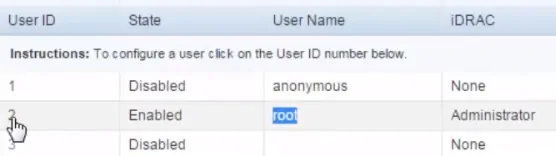
Nella pagina proprietà utente ROOT selezionare l'opzione Configura utente e fare clic sul pulsante Avanti.
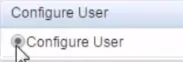
Nella schermata Configurazione utente, selezionare la casella Cambia password, immettere la nuova password per l'utente ROOT e fare clic sul pulsante Applica.
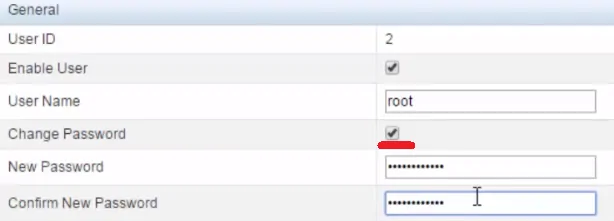
La password predefinita per l'utente root è stata modificata correttamente.
